当前位置:首页 > Google Chrome插件用户数据备份完整解决方案
Google Chrome插件用户数据备份完整解决方案
来源:
谷歌浏览器官网
时间:2025-06-28
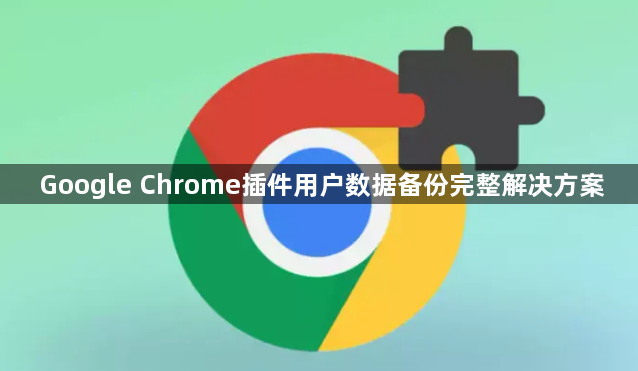
1. 使用自带备份功能的插件:在Chrome网上应用店中搜索具有备份功能的插件,如“Backup for Chrome”等。这些插件通常可以自动或手动备份浏览器的书签、历史记录、密码、扩展程序设置等数据,并能在需要时快速恢复。
2. 利用开发者模式手动备份:打开Chrome浏览器,在地址栏输入“chrome://extensions/”并回车,进入扩展程序管理页面。点击右上角的“开发者模式”按钮,此时会出现“加载已解压的扩展程序”和“打包扩展程序”两个选项。若要备份单个插件,可点击“打包扩展程序”,选择要备份的插件文件夹,Chrome会自动将其打包成.crx文件,保存到指定位置即可。若想备份多个插件,可先将要备份的插件文件夹复制到一个目录下,然后再次点击“打包扩展程序”,选择整个目录进行打包。
3. 通过同步功能实现备份:登录Chrome浏览器后,点击右上角的个人头像,选择“同步”。在同步设置中,确保“扩展程序”选项被勾选,这样Chrome会自动将已安装的扩展程序及其设置同步到你的Google账号上。当需要在其他设备上恢复插件时,只需在新设备上登录相同的Google账号,Chrome会自动下载并安装之前同步的扩展程序及其设置。
4. 备份整个用户数据文件夹:关闭谷歌浏览器,找到Chrome的用户数据文件夹。在Windows系统中,一般位于“C:\Users\你的用户名\AppData\Local\Google\Chrome\User Data”路径下;在Mac系统中,可通过“前往”“前往文件夹”,输入“~/Library/Application Support/Google/Chrome”找到。将该文件夹中的相关数据进行备份,但这种方法较为复杂,且可能涉及到一些系统权限问题。
